ホームページ >データベース >mysql チュートリアル >mysql5.7以降のダウンロードとインストールを詳しく紹介(写真と文章)
mysql5.7以降のダウンロードとインストールを詳しく紹介(写真と文章)
- 黄舟オリジナル
- 2017-03-24 13:47:131383ブラウズ
この記事では主に、mysql 5.7 以降のバージョンのダウンロードとインストール画像とテキストのチュートリアルを紹介します。これは非常に優れています。参照値がありますので、必要な友人が参照できます
1. ダウンロード
1. MySQL 公式 Web サイトからダウンロード
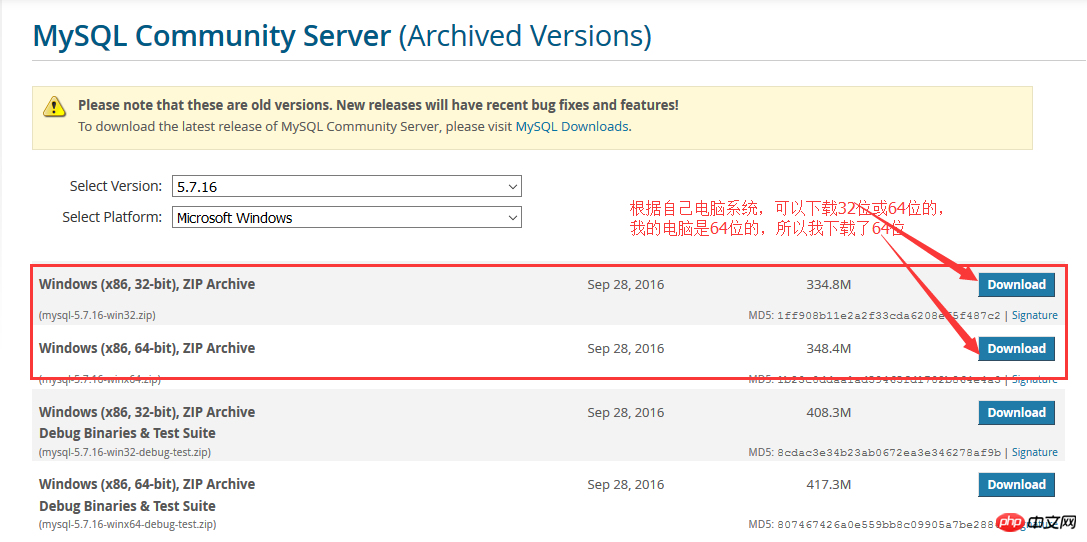
2. ダウンロードが完了したら、次の図に示すように解凍します。 unzipping:
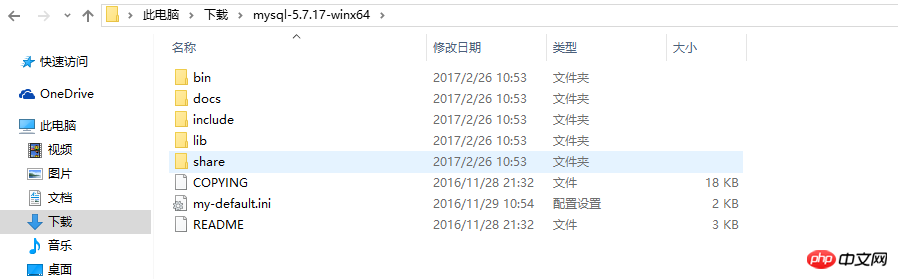
3. 場所を指定し、解凍したフォルダーを好きな場所に置きます
2. mysqlを設定します
1. mysql-5.7.17-winx64 ディレクトリに新しい my.ini を作成します次のコードをコピーして保存します。my.ini は以下の my-default.ini ファイルを置き換えます。 mysql サービス
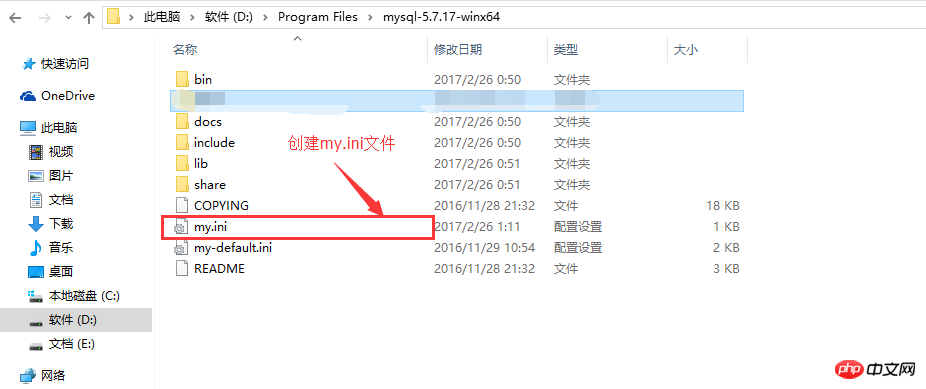
検索
cmd を入力すると、コマンド プロンプトが表示され、右クリックして管理者として実行するオプションを選択します。そうしないと、不十分な ID エラー コードが表示されます2. 管理者として cmd ウィンドウを開いた後、ディレクトリを解凍したファイルの bin ディレクトリに変更し、「mysqld install」と入力して Enter キーを押して実行します。すでにインストールされているため、インストールは成功します。
3. この時点で、最初に mysqld --initialize を使用してデータ ディレクトリを初期化できます: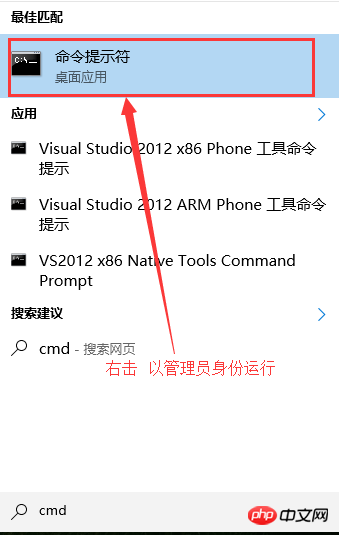
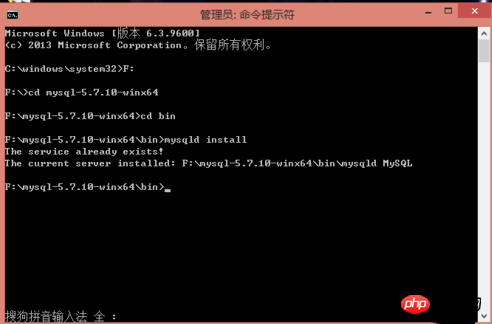 4. パスワードを変更します
4. パスワードを変更します
1. my の下にエントリを追加します。 .ini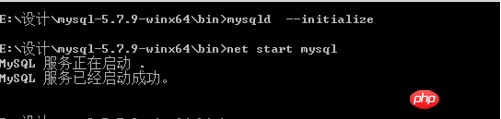 設定ファイル
設定ファイル
(1) mysqlデータベースに入ります:
mysql> データベースが変更されました ( 2) root ユーザーの新しいパスワードを設定します mysql> update user setauthentication_string=password("新しいパスワード") whereuser="root";
クエリ OK、1 行が影響を受けました(0.01秒)一致した行:1 変更されました:1 警告: 0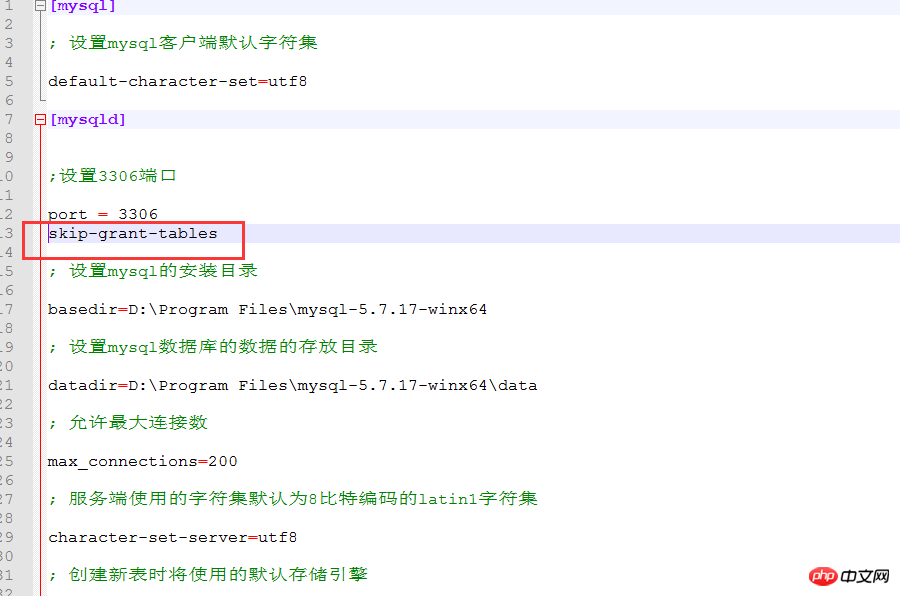
。次回 mysql -uroot -p と入力すると、新しいパスワードでログインできます
以上がmysql5.7以降のダウンロードとインストールを詳しく紹介(写真と文章)の詳細内容です。詳細については、PHP 中国語 Web サイトの他の関連記事を参照してください。

